¿Cómo cambiar la firma según el campo de dirección en Outlook?
En Outlook, puedes especificar diferentes firmas para diferentes cuentas. Cuando cambia el campo de dirección del remitente, la firma se cambiará automáticamente. Consulta el siguiente tutorial para obtener más información sobre cómo cambiar la firma basada en el campo de dirección en Outlook.
Cambiar la firma según el campo de dirección en Outlook
Cambiar la firma según el campo de dirección en Outlook
Por favor, sigue los siguientes pasos para cambiar la firma basada en el campo Desde en Outlook.
1. Crea un nuevo mensaje de correo electrónico. En la ventana "Mensaje", haz clic en "Firma" > "Firmas" bajo la pestaña Mensaje.
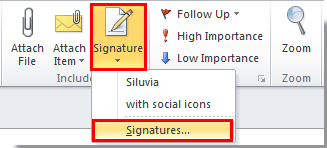
2. En el cuadro de diálogo "Firma y Papel", ve a la sección "Elegir firma predeterminada" bajo la pestaña "Firma de correo electrónico". En la sección "Elegir firma predeterminada", necesitas:
1). Seleccionar una cuenta de correo electrónico en la lista desplegable "Cuenta de correo electrónico";
2). Especificar una firma en la lista desplegable "Nuevos mensajes";
3). Especificar una firma en la lista desplegable "Respuestas/Reenvíos";
4). Haz clic en el botón "Aceptar".
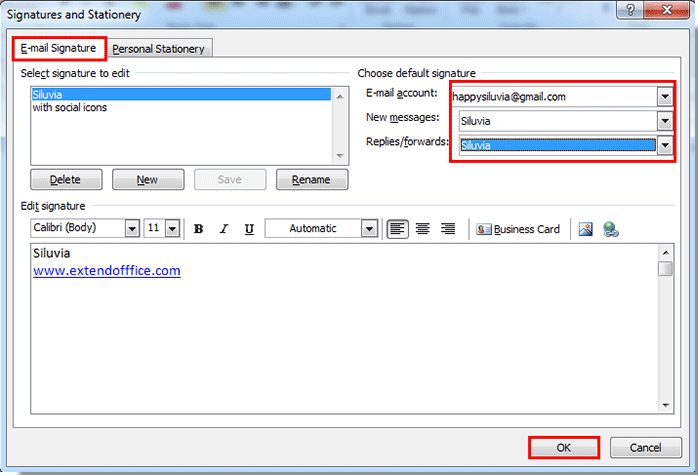
3. Para configurar una firma diferente para otra cuenta de correo electrónico, repite el paso anterior 2 para especificar la firma bajo cierta cuenta de correo electrónico.
Después de realizar la configuración, podrás ver que las firmas cambian automáticamente cuando cambia el campo Desde.
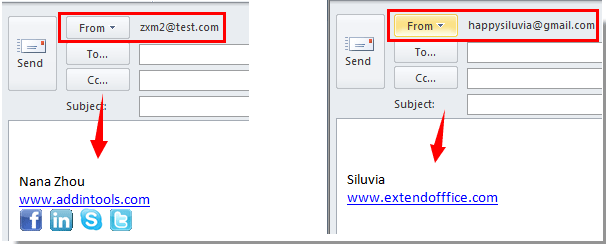
Las mejores herramientas de productividad para Office
Noticia de última hora: ¡Kutools para Outlook lanza su versión gratuita!
¡Descubre el nuevo Kutools para Outlook con más de100 increíbles funciones! Haz clic para descargar ahora.
📧 Automatización de correo electrónico: Respuesta automática (disponible para POP e IMAP) / Programar envío de correo electrónico / CC/BCC automático por regla al enviar correo / Reenvío automático (Regla avanzada) / Agregar saludo automáticamente / Dividir automáticamente correos con múltiples destinatarios en emails individuales...
📨 Gestión de correo electrónico: Recuperar correo electrónico / Bloquear correos fraudulentos por asunto y otros filtros / Eliminar duplicados / Búsqueda Avanzada / Organizar carpetas...
📁 Adjuntos Pro: Guardar en lote / Desanexar en lote / Comprimir en lote / Guardar automáticamente / Desconectar automáticamente / Auto Comprimir...
🌟 Magia en la interfaz: 😊Más emojis bonitos y modernos / Avisos cuando llegan emails importantes / Minimizar Outlook en vez de cerrar...
👍 Funciones en un clic: Responder a Todos con Adjuntos / Correos antiphishing / 🕘Mostrar la zona horaria del remitente...
👩🏼🤝👩🏻 Contactos y Calendario: Agregar contacto en lote desde emails seleccionados / Dividir un grupo de contactos en grupos individuales / Eliminar recordatorio de cumpleaños...
Utiliza Kutools en tu idioma preferido — disponible en Inglés, Español, Alemán, Francés, Chino y más de40 idiomas adicionales.


🚀 Descarga con un solo clic — Consigue todos los complementos para Office
Muy recomendado: Kutools para Office (5 en1)
Descarga los cinco instaladores a la vez con solo un clic — Kutools para Excel, Outlook, Word, PowerPoint y Office Tab Pro. Haz clic para descargar ahora.
- ✅ Comodidad en un solo clic: Descarga los cinco paquetes de instalación en una sola acción.
- 🚀 Listo para cualquier tarea en Office: Instala los complementos que necesites cuando los necesites.
- 🧰 Incluye: Kutools para Excel / Kutools para Outlook / Kutools para Word / Office Tab Pro / Kutools para PowerPoint